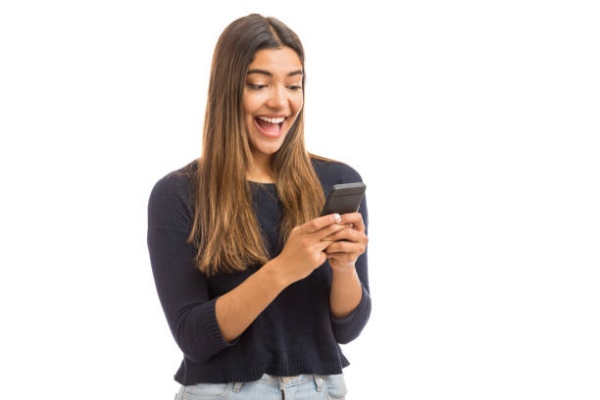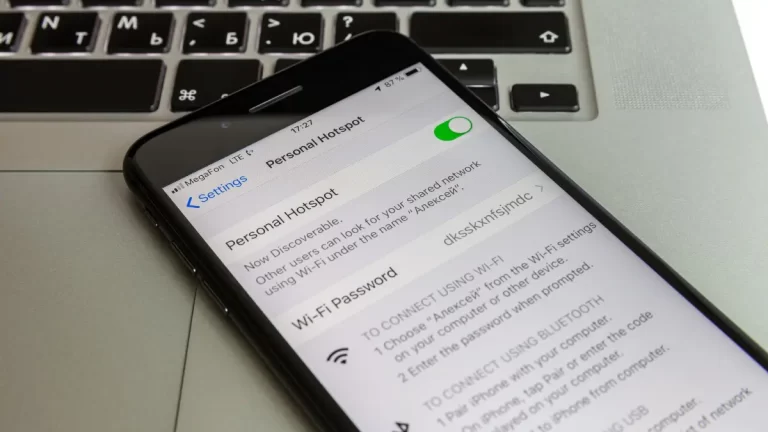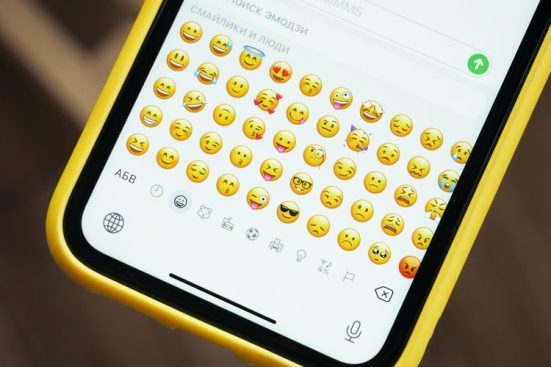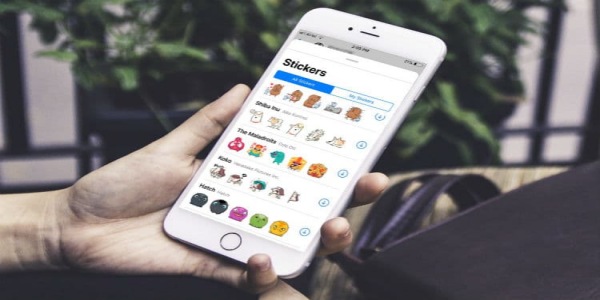Cara Cek Memori Iphone
Bagi kamu pengguna iPhone mungkin belum mengetahui cara cek memori iPhone. Bagaimana sih cara cek memori di iPhone? Nah, kamu bisa melakukannya dengan beberapa cara yang mudah dan tentunya bisa membantu kamu mengetahui berapa jumlah memori pada iPhone kamu.
Mungkin kamu pengguna baru yang belum mengetahui bagaimana cara cek di iPhone, atau mungkin kamu sudah kehabisan ruang penyimpanan di iPhone kamu, maka dari itu kamu ingin mengecek besar memori di Iphone kamu. Kamu juga bisa melihat berapa sisa memori dari total memori yang telah digunakan.
Memori atau biasa juga disebut RAM (Random Access Memory) dengan kapasitas besar mempengaruhi kinerja ponsel dan juga biasanya mempengaruhi harga jual sebuah ponsel. Jika memori yang digunakan semakin besar, maka harga jual ponselnya pun semakin tinggi. Kamu juga penting mengetahui besarnya memori ponsel kamu agar kamu bisa meminimalisir memori full dan tidak bisa menyimpan data lagi.
Namun, mungkin tidak semua pengguna iPhone mengetahui cara cek memori atau RAM di iPhone. Nah, maka dari itu mimin akan menjelakan informasi seputar cara cek memori di iPhone.
Daftar Isi
Cara Cek Memori Iphone
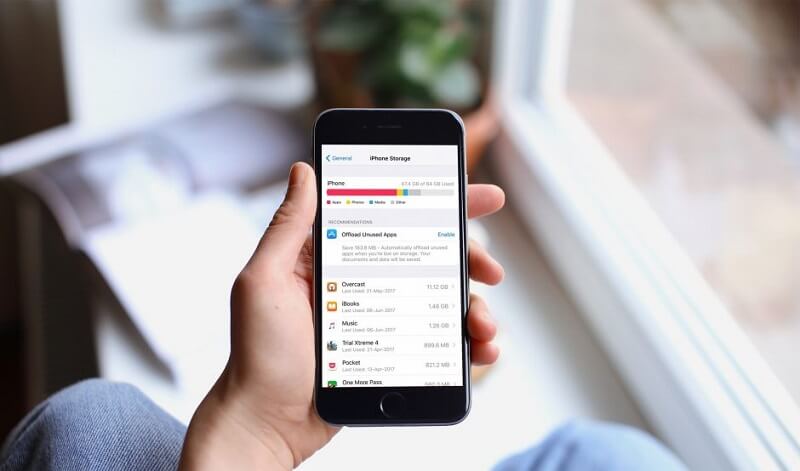
Cara cek memori iPhone bisa kamu lakukan dengan mudah. Kamu bisa melakukannya dengan beberapa cara yang mudah dan tentunya bisa membantu kamu. Apabila memang memori kamu sudah penuh, kamu bisa menghapus data atau aplikasi yang sudah tidak digunakan lagi. Berikut cara-cara yang bisa kamu lakukan untuk cek memori iPhone.
Cara Cek Memori Iphone Melalui Pengaturan
Cara pertama yang bisa kamu lakukan untuk mengecek memori iPhone adalah melalui menu Pengaturan. Biasanya ponsel merek lain pun fitur untuk mengecek memorinya berada di Pengaturan. Tanpa menggunakan aplikais tambahan, kamu bisa memanfaatkan pengaturan bawaan di iPhone kamu untuk mengecek memori. Jadi jika iPhone kamu performanya berkurang, maka kemungkinan kapasitas memori yang digunakan sudah hampir full. Berikut langkah-langkah untuk mengecek memori di iPhone.
- Langkah pertama, silakan buka aplikasi Settings atau Pengaturan di iPhone kamu
- Kemudian, cari menu General (Umum)
- Lalu, kamu bisa langsung memilih iPhone Storage (Penyimpanan Perangkat)
- Selanjutnya kamu akan melihat bar penyimpanan iPhone, seperti berapa total yang digunakan dan berapa sisa ruang penyimpanan. Kamu juga bisa melihat kapasitas memori iPhone kamu
Kamu juga bisa melihat daftar rekomendasi untuk mengoptimalkan penyimpanan perangkat yang diikuti dengan daftar aplikasi yang diinstal dan jumlah penyimpanan yang digunakan oleh setiap aplikasi. Silakan klik nama aplikasi untuk informasi selengkapnya mengenai penyimpanannya. Untuk data chace dan data sementara kemungkinan tidak dihitung sebagai penggunaan.
Pada tampilan mendetail, kamu bisa menghapus penginstalan aplikasi untuk mengosongkan penyimpanan yang digunakan pada aplikasi tetapi tetap menyimpan datana, menghapus aplikasi serta data terkait, bergantung pada aplikasi dan kamu mungkin perlu menghapus beberapa dokumen dan datanya.
Cara Cek Memori Iphone Melalui Aplikasi Widget iOS 14
Cara selanjutnya yang bisa kamu lakukan untuk cek memori iPhone adalah menggunakan aplikasi Usage: Acttivity & Data Widget atau nama lainnya Widget iOS 14 . Aplikasi ini merupakan aplikasi yang memang dikhususkan untuk iPhone. Untuk menggunakannya kamu diharuskan untuk mengunduh aplikasinya terlebih dahulu. Berikut langkah-langkah detailnya.
- Langkah pertama, silakan unduh Widget iOS 14 di App Store
- Apabila sudah terunduh, silakan untuk menginstal dan membuka aplikasi tersebut
- Selanjutnya kamu bisa menambahkan Widget pada iPhone kamu seperti biasa dan pilih aplikasi Usage
- Setelah itu seret layar ke samping, dan kamu akan menemukan menu Memory dan silakan klik menu tersebut
- Apabila sudah, silakan tap pada Tambah Widget dan lihatlah hasilnya
Itulah salah satu cara yang bisa kamu lakukan untuk mengecek memori di iPhone kamu.
Cara Cek Memori Iphone Melalui iTunes
Cara selanjutnya yang bisa kamu lakukan untuk mengecek memori iPhone kamu adalah melalui iTunes. Ini merupakan aplikasi dari Apple yang bisa memutar, mengorganisasi dan membeli lagu melalui iTunes. Apabila kamu belum memiliki aplikasi ini kamu bisa langsung mengunduhnya terlebih dahulu di App Store. Untuk langkah detailnya, silakan ikuti langkah-langkah di bawah ini.
- Langkah pertama, kamu bisa mengunduh aplikasi iTunes di App Store apabila kamu belum memiliki aplikasinya
- Kemudian silakan untuk menginstal dan membuka aplikasi tersebut
- Jika sudah kamu buka, akan muncul panel menarik sehingga kamu bisa melihat kapasitas penyimpanan atau memori kamu yang dibagi ke beberapa aplikasi
- Kamu bisa melihat sisa memori dan total memori yang digunakan
Dengan kamu melihat sisa kapasitas memori di iPhone kamu, jadi kamu bisa memaksimalkan penggunaan memori, misalnya kamu bisa menghapus aplikasi yang memang sudah tidak digunakan lagi.
Cara Cek Memori Iphone Melalui Kardus iPhone
Cara selanjutnya yang bisa kamu lakukan untuk mengecek memori di iPhone kamu adalah melalui kardus atau kotak iPhone kamu. Biasanya jika kamu membeli sebuah ponsel baru, ponsel tersebut dilengkapi dengan kardus agar terlihat lebih aman juga. Nah, kamu bisa loh melihat memori melalui kardus atau kotak hp ini. Untuk melihat memori melalui cara ini, silakan ikuti langkah-langkah di bawah ini.
- Langkah pertama, silakan ambil kardus atau kotak iPhone kamu
- Kemudian, pada kardus iPhone tersebut, kamu bisa melihat informasi memori iPhone kamu, biasanya berupa stiker yang ditempel di luar kardus
- Lalu, kamu bisa menemukan informasi singkat seputar spesifikasi iPhone kamu
Nah, kamu berhasil melihat informasi seputar hp kamu, khususnya memori hp Samsung kamu. Namun, jika kamu menggunakan cara ini kamu tidak bisa melihat sisa memori dan total memori yang digunakan. Kamu hanya bisa melihat berapa besar memori pada iPhone kamu.
Cara Membersihkan Memori iPhone
Apabila setelah kamu cek memori iPhone kamu dan jika memori atau ruang penyimpanannya sudah penuh sehingga kamu tidak bisa menambahkan data atau file lagi, maka kamu harus membersihkan ruang penyimpanan tersebut. Berikut beberapa cara yang bisa kamu lakukan untuk membersihkan memori iPhone.
Menghapus Foto atau Video yang Kurang Penting
Cara pertama yang bisa kamu lakukan untuk membersihkan memori iPhone kamu adalah kamu bisa menghapus file media seperti foto dan video yang kurang penting. Kamu bisa menghapusnya melalui galeri iPhone kamu atau bisa juga melalui File Manager yang bisa langsung terlihat ukuran filenya. Kamu bisa menghapus file yang ukurannya lebih besar atau menghapus media yang dirasas kurang penting.
Menghapus File Shared WhatsApp
Cara selanjutnya untuk membersihkan memori iPhone kamu adalah dengan menghapus file Shared WhatsApp. Jadi file ini berisi media yang telah kamu kirim ke kontak WhatsApp kamu. Jika belum kamu hapus, file tersebut bisa berjumlah ratusan atau bahkan ribuan. Kamu bisa menghapusnya melalui File Manager dengan search Shared WhatsApp dan pada file tersebut kamu bisa memilih semuanya dan tunggu hingga proses penghapusan selesai.
Menghapus Cache Aplikasi
Selanjutnya adalah kamu bisa menghapus Cache aplikasi yang terkadang cukup memakan memori. Silakan menuju ke aplikasi Pengaturan dan pilih menu Manager Aplikasi. Klik satu per satu setiap aplikasi dan setelah kamu klik maka muncul data mengenai aplikasi tersebut. Terdapat pilihan Hapus Cache dan silakan kamu klik.
Mencadangkan File atau Media
Kemudian kamu bisa melakukan pencadangan file atau media ke Google Foto atau ke Google Drive. Untuk foto dan video kamu bisa mencadangkannya ke Google Foto. Untuk Google Drive sendiri kamu bisa mencadangkan beberapa jenis file, seperti foto, video, dokumen, pdf, dan lain sebagainya. Untuk mengupload ke kedua layanan Google tersebut harus secara online. Jadi, usahakan jaringan internet kamu baik.
Kesimpulan
Itulah beberapa cara cek memori iPhone yang bisa kamu lakukan. Semoga artikel ini bermanfaat dan selamat mencoba.